Créer des clés primaires
Comme pour d’autres types d’objet de base de données, vous pouvez créer des clés primaires utilisant différentes approches. Avant d’ajouter une clé primaire, notez les prérequis suivants :
1.Vous pouvez ajouter une clé primaire à la table uniquement si la table n’en a pas déjà une.
2.La colonne sur laquelle la clé primaire est définie ne doit pas être nullable (c’est-à-dire que la propriété Nullable doit être désactivée dans la fenêtre des Propriétés).
Alors qu’une nouvelle clé primaire est créée mais pas encore validée dans la base de données, son nom peut apparaître avec le libellé <generated> dans le Navigateur en ligne et l’Éditeur Design. Ceci signifie que le nom sera automatiquement généré par la base de données quand vous validez le script de changement. Pour les détails sur la prise en cahrge pour les noms générés sur toutes les bases de données diverses, voir Noms générés.
Veuillez noter les points suivants :
•Dans les bases de données MySQL et MariaDB, le nom de la contrainte de clé primaire est toujours PRIMARY.
•Dans SQLite, la clé primaire affichée dans DatabaseSpy apparait avec le nom <generated> et vous pouvez la renommer. Toutefois, après avoir validé les changements, la clé primaire est affichée avec un nom arbitraire en raison des limitations de la base de données.
Créer des clés primaires depuis le Navigateur en ligne
Pour ajouter une clé primaire dans une seule colonne :
1.Cliquez avec la touche de droite dans une colonne et sélectionnez Créer Clé primaire depuis le menu contextuel.
2.Cliquez sur le bouton Exécuter le script de changement  dans la fenêtre de Script de changement de structure de la base de données.
dans la fenêtre de Script de changement de structure de la base de données.
Si vous devez créer une clé primaire dans de multiples colonnes, voir Clés primaires composite.
Créer des clés primaires depuis l’Éditeur en ligne
Par défaut, lorsque vous créez une nouvelle table dans l’Éditeur Design de DatabaseSpy, une clé primaire est automatiquement définie dans la première colonne. Cette option peut, toutefois, être désactivée dans les Options de l’Éditeur Design, et, dans ce cas, vous pouvez définir une clé primaire manuelle.
Il existe plusieurs manières de définir une clé primaire dans l’Éditeur Design.
•Cliquez avec la touche de droite dans une colonne dans un design de table et sélectionnez Créer Clé primaire depuis le menu contextuel.
•Glissez une colonne de la section « Colonne » et déposez-la dans la section « Clé » d’un design de table. Pour créer une clé primaire dans de multiples colonnes, sélectionnez d’abord de multiples colonnes tout en maintenant la clé Shift appuyée, puis glissez-les dans la section Clés. Ce menu est aussi affiché si vous cliquez sur l’icône Créer une nouvelle Contrainte de clé  dans la section Clé du design de table.
dans la section Clé du design de table.
•Cliquez avec la touche de droite dans le design de table et sélectionnez Insérer nouveau | Clé | Clé Primaire depuis le menu contextuel. De manière alternative, élargissez la section des Clés, cliquez sur l’icône Créer une nouvelle Contrainte de clé  en bas de la colonne Clé et sélectionnez Créer Clé primaire depuis le menu qui apparaît..
en bas de la colonne Clé et sélectionnez Créer Clé primaire depuis le menu qui apparaît..
La clé primaire est ajoutée à la section « Clé » du design de table.
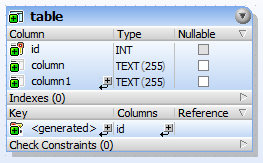
Pour ajouter la clé primaire dans de multiples colonnes, cliquez sur le bouton Ajouter la Colonne à la Clé  (en bas de la colonne « Colonnes ») et choisissez une colonne depuis la liste déroulante qui s’ouvre. Pour supprimer une colonne depuis la clé primaire, cliquez avec la touche de droite dans la colonne (dans la colonne « Colonnes »), puis sélectionnez Supprimer les objets sélectionnés depuis le menu contextuel.
(en bas de la colonne « Colonnes ») et choisissez une colonne depuis la liste déroulante qui s’ouvre. Pour supprimer une colonne depuis la clé primaire, cliquez avec la touche de droite dans la colonne (dans la colonne « Colonnes »), puis sélectionnez Supprimer les objets sélectionnés depuis le menu contextuel.
Comme toujours en apportant des changements à la structure de base de données, un script de changement est généré qui doit être exécuté afin de créer en fait une clé primaire dans la base de données.
Créer des clés primaires en générant SQL
1.Dans le Navigateur en ligne, cliquez avec la touche de droite dans la clé primaire qui sert de modèle pour la clé primaire qui est à créer.
2.Sélectionnez la commande du menu Afficher dans un nouvel Éditeur SQL | Ajouter depuis le menu contextuel.
3.Dans l’Éditeur SQL, modifiez l’instruction générée telle que requise.
4.Cliquez sur le bouton Exécuter ou appuyez sur F5.
ou appuyez sur F5.